Linux系统大文件查找与清理实战指南
在日常使用Linux系统时,随着时间推移,系统往往会积累大量无用的大文件,占用宝贵的磁盘空间。本文将详细介绍几种高效查找大文件的方法,并提供安全的清理策略,帮助您释放磁盘空间,保持系统运行流畅。
为什么需要定期清理大文件
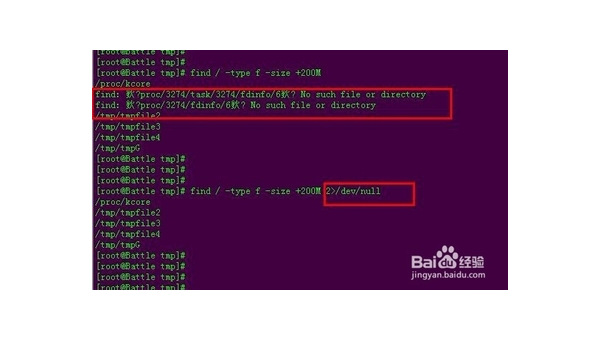
Linux系统在长期运行过程中会产生各种日志文件、缓存数据、临时文件等。这些文件如果不及时清理,可能会占用大量磁盘空间,导致系统性能下降,甚至影响关键服务的正常运行。特别是对于服务器环境,磁盘空间不足可能引发严重问题。
快速查找大文件的实用命令
1. 使用find命令定位大文件
find命令是Linux系统中最强大的文件搜索工具之一,可以用来快速定位大体积文件:
find / -type f -size +100M -exec ls -lh {} ;这条命令会搜索根目录下所有大于100MB的文件,并以人类可读的格式显示它们的大小和位置。您可以根据需要调整+100M这个参数,比如改为+500M查找更大的文件。
2. 使用du命令分析目录大小
du(disk usage)命令专门用于分析文件和目录的磁盘使用情况:
du -ah / | sort -rh | head -n 20这个命令组合会显示系统中占用空间最大的20个文件或目录。-a表示显示所有文件,-h表示人类可读格式,sort -rh按大小逆序排序,head -n 20只显示前20个结果。
3. 使用ncdu可视化工具
对于习惯图形界面的用户,可以安装ncdu工具:
sudo apt install ncdu # Debian/Ubuntu
sudo yum install ncdu # CentOS/RHEL安装后,只需运行ncdu /即可启动一个交互式界面,通过方向键导航,直观地查看各目录占用空间情况。
安全清理大文件的策略
找到大文件后,清理时需要格外小心,避免误删系统关键文件。以下是一些安全清理的建议:
1. 清理日志文件
系统日志文件通常会不断增长,可以安全清理:
sudo journalctl --vacuum-size=100M # 限制日志大小为100MB
sudo rm /var/log/*.log.* # 删除旧的日志轮转文件2. 清理软件包缓存
包管理器会保留下载的软件包缓存,可以定期清理:
sudo apt clean # Debian/Ubuntu
sudo yum clean all # CentOS/RHEL
sudo dnf clean all # Fedora3. 清理临时文件
系统临时目录中的文件通常可以安全删除:
sudo rm -rf /tmp/*4. 清理用户缓存
用户主目录下的缓存文件也常占用大量空间:
rm -rf ~/.cache/*自动化清理方案
为了避免手动清理的麻烦,可以设置定期自动清理任务:
- 创建清理脚本
/usr/local/bin/cleanup.sh:
#!/bin/bash
# 清理日志
journalctl --vacuum-size=100M
# 清理包缓存
apt clean
# 清理临时文件
find /tmp -type f -atime +7 -delete- 添加执行权限:
sudo chmod +x /usr/local/bin/cleanup.sh- 设置cron定时任务:
sudo crontab -e添加以下内容,表示每周日凌晨3点执行清理:
0 3 * * 0 /usr/local/bin/cleanup.sh清理前的注意事项
在删除任何文件前,请务必确认:
- 文件是否确实不再需要
- 是否有程序正在使用该文件
- 删除后是否会影响系统或应用正常运行
对于不确定的文件,可以先将其移动到一个临时目录,观察一段时间确认无影响后再彻底删除。
结语
通过本文介绍的方法,您可以轻松找出Linux系统中的大文件,并安全高效地进行清理。定期执行这些操作能有效释放磁盘空间,保持系统运行在最佳状态。记住,清理前做好确认工作,避免误删重要文件。

评论(0)